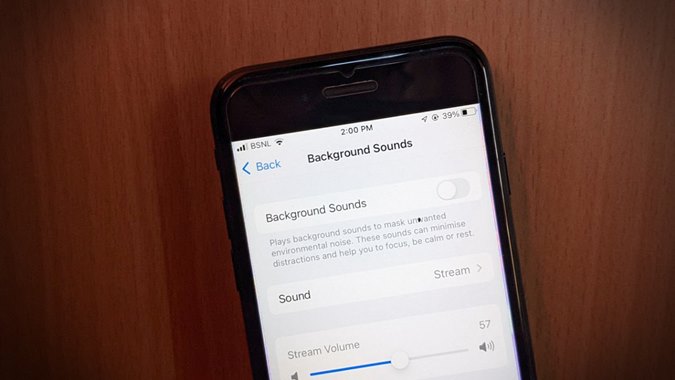Содержание
Фоновые звуки – это новая функция iOS 15 и iPadOS 15, которая помогает людям сосредоточиться на работе, расслабиться или спать, сводя к минимуму отвлекающие факторы и маскируя шумы окружающей среды. Если эта функция вас заинтересовала, ознакомьтесь с различными советами по использованию фоновых звуков, таких как дождь, океан и т. д., в iOS 15.
Советы по использованию фоновых звуков на iOS
1. Включите или отключите фоновые звуки
Чтобы слышать фоновые шумы на iPhone или iPad, вам необходимо включить настройку «Фоновые звуки». Для этого перейдите в Настройки iPhone >Специальные возможности >Аудио/видео >Фоновые звуки.
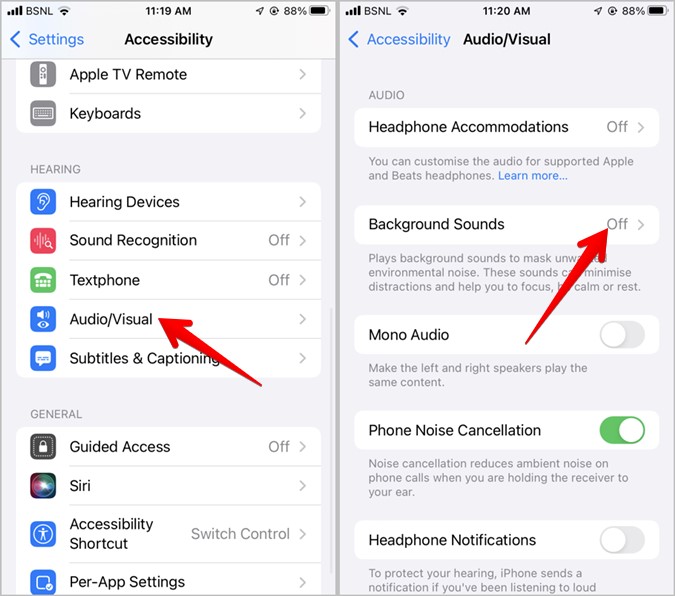
Включите переключатель рядом с пунктом Фоновые звуки. Начнется воспроизведение выбранного в данный момент звука. Отключите тот же переключатель, чтобы не слышать фоновые звуки.
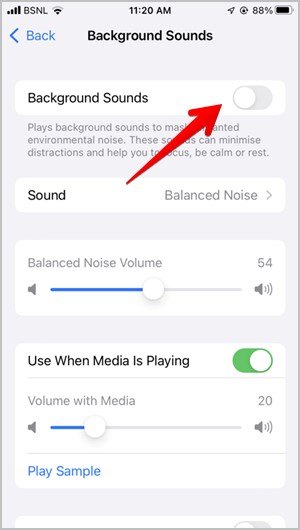
2. Изменить фоновый звук
В настоящее время iOS предлагает следующие шесть различных типов звука:
- Сбалансированный шум
- Яркий шум
- Тёмный шум
- Океан
- Дождь
- Поток
Внастройках iPhone >«Универсальный доступ» >«Аудио/видео» >«Фоновые звуки» нажмите Звук, чтобы переключиться между доступными звуками. Нажмите на тот, который хотите воспроизвести.
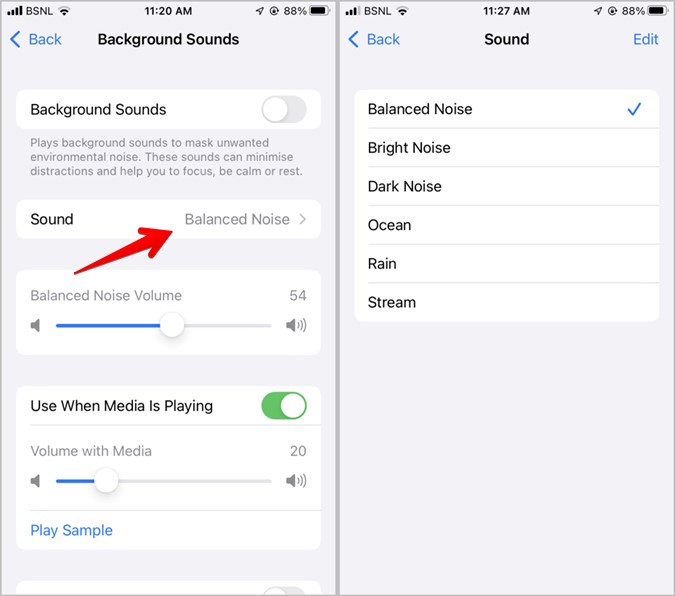
3. Отрегулируйте громкость фонового звука
Apple предоставляет вам отдельный регулятор громкости фоновых звуков. Вы можете использовать его для регулировки громкости независимо от громкости устройства.
Вы найдете его в разделе Настройки iPhone >Специальные возможности >Аудио/видео >Фоновые звуки.
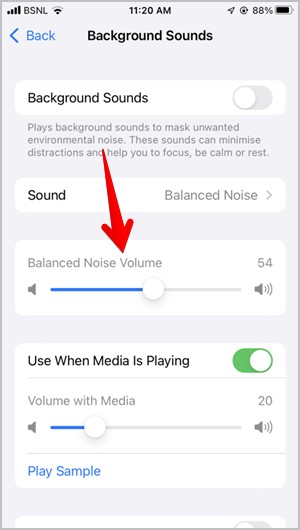
4. Изменение громкости с помощью физических клавиш
Помимо описанного выше метода, вы можете изменить громкость фоновых звуков с помощью физических кнопок громкости. Это работает с любого экрана, включая экран блокировки .
5. Воспроизведение фоновых звуков при воспроизведении другого мультимедиа
При воспроизведении мультимедиа (аудио или видео) на iPhone или iPad фоновые звуки прекращаются. Однако вы можете продолжать слушать фоновые звуки во время воспроизведения другого мультимедиа.
Чтобы активировать эту функцию, включите переключатель рядом с пунктом Использовать при воспроизведении мультимедиа в настройке Фоновые звуки.
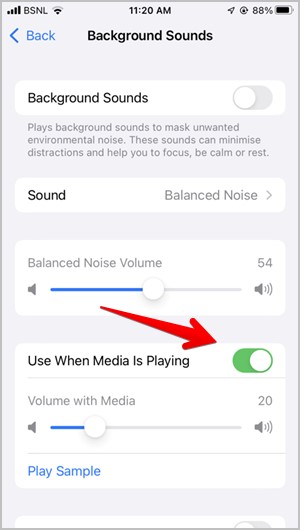
6. Регулировка громкости во время воспроизведения мультимедиа
Совет выше открывает возможность регулировать громкость фоновых звуков во время воспроизведения других медиафайлов. Вы найдете его под названием Громкость с мультимедиа сразу под переключателем «Использовать при воспроизведении мультимедиа».
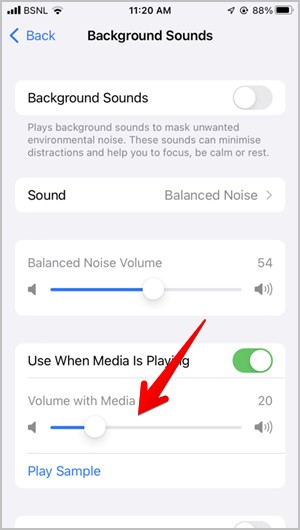
Например, если вы хотите отдать приоритет подкасту Spotify над фоновым звуком, просто уменьшите громкость с помощью этого ползунка. Аналогичным образом, если вы хотите, чтобы громкость фонового звука была выше, чем громкость музыки, воспроизводимой в Apple Music, увеличьте эту громкость.
7. Использовать офлайн
Шесть собственных фоновых звуков будут работать без подключения к Интернету или когда ваш телефон находится в режиме полета. Однако обязательно загрузите их один раз, прежде чем использовать их в автономном режиме. Просто нажмите на звук, чтобы загрузить его. Вы можете проверить, загружен ли звук, перейдя в раздел Звуки в настройках фоновых звуков. Затем нажмите кнопку Изменить вверху.
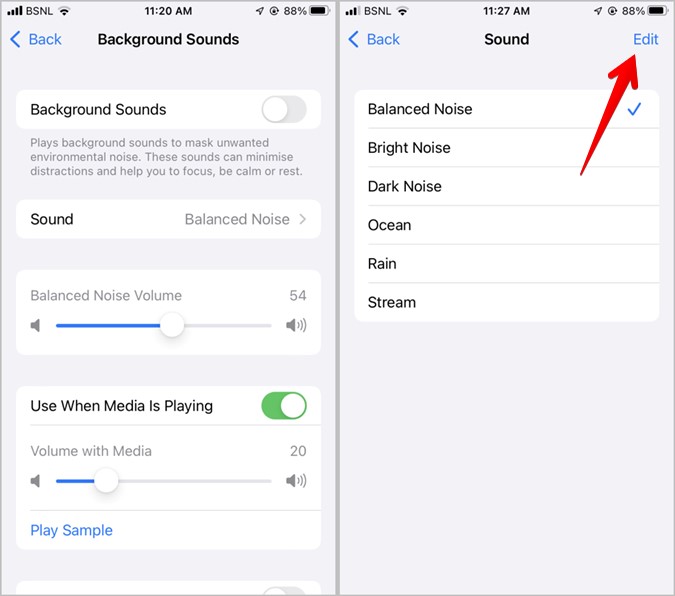
Если рядом со звуками отмечен красный значок удаления, это означает, что звуки можно воспроизводить в автономном режиме.
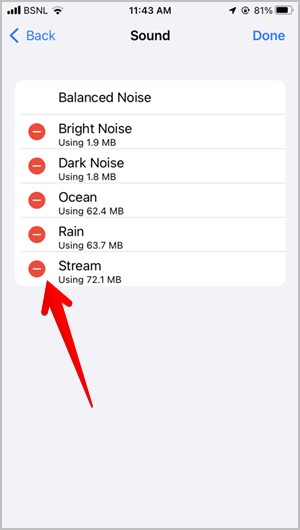
Совет. Нажмите значок «Удалить», чтобы удалить загруженный звук.
8. Выключить звуки на экране блокировки
Если вы хотите, чтобы фоновые звуки прекращались, когда ваше устройство заблокировано, вы можете включить это в настройках. Откройте настройку фоновых звуков и прокрутите вниз. Включите переключатель рядом с параметром Отключить звуки при блокировке.
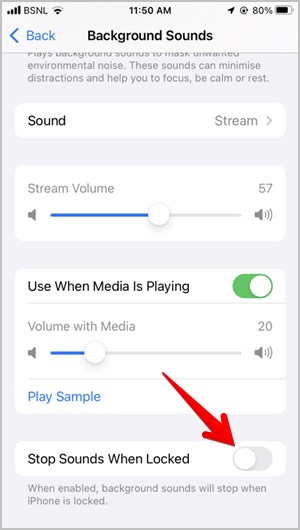
9. Добавить фоновые звуки в Центр управления
Чтобы быстро получать доступ к фоновым звукам и управлять ими в iOS, вы можете добавить их ярлык в Центр управления. Вот шаги по добавлению и использованию ярлыка:
1. Откройте «Настройки» и перейдите в Центр управления.
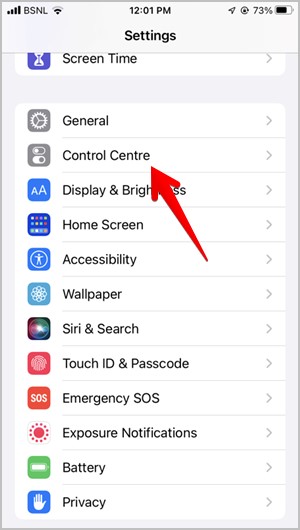
2. Найдите параметр Слушание в разделе «Включенные элементы управления». Если вы это видите, переходите к следующему шагу. Но если он недоступен, прокрутите вниз и нажмите зеленый значок (+) рядом с пунктом «Слух» в разделе «Дополнительные элементы управления», чтобы добавить его в Центр управления. Вы заметите, что он переместился в раздел «Включенные элементы управления».
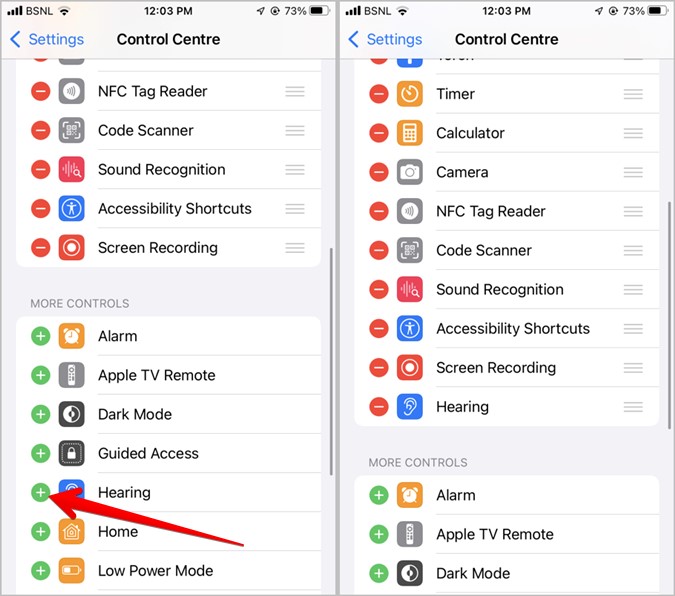
3. Открыть Центр управления на своем iPhone или iPad и найдите кнопку уха. Нажмите на него, чтобы открыть параметры настройки фонового звука.
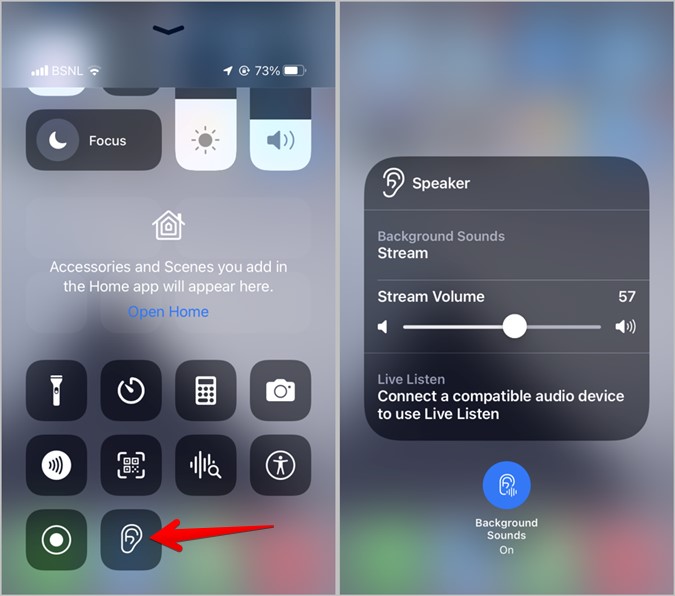
Вот что вы можете сделать:
- Чтобы изменить звук, нажмите «Фоновый звук».
- Отрегулируйте громкость с помощью доступного ползунка.
- Нажмите синюю кнопку фонового звука внизу, чтобы включить или выключить его.
10. Включите или отключите фоновые звуки с помощью ярлыка специальных возможностей
Другой способ быстро включить или отключить фоновые звуки — создать ярлык специальных возможностей. Перейдите в Настройки >Специальные возможности >Ярлык специальных возможностей. Нажмите Фоновый звук, чтобы включить его. Теперь трижды нажмите кнопку «Домой» или боковую кнопку (в зависимости от модели вашего iPhone/iPad), чтобы включить или выключить фоновые звуки на любом экране.
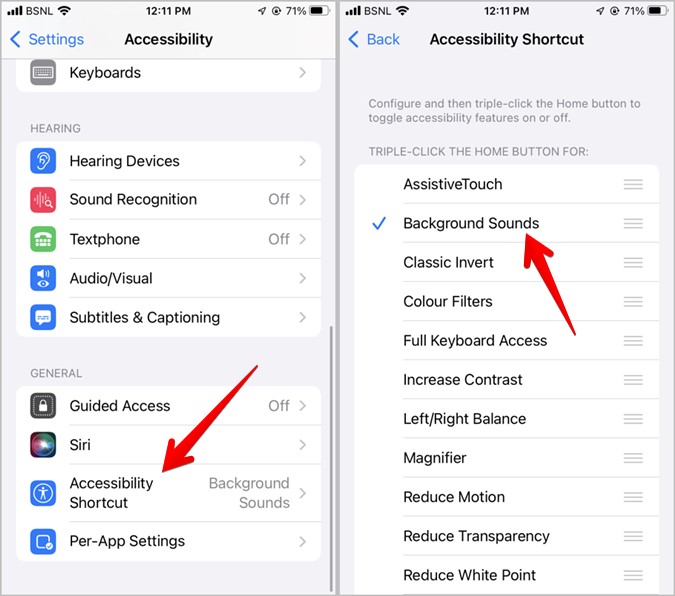
Для ярлыка можно включить несколько служб специальных возможностей. Таким образом, вам будет предложено выбрать службу при трехкратном нажатии кнопки.
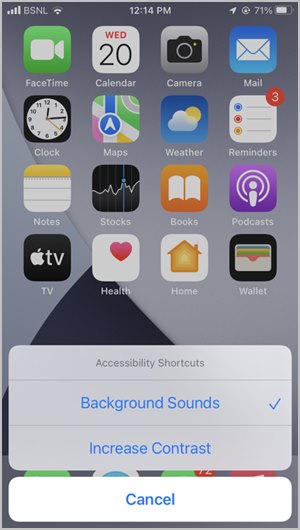
11. Добавить ярлык на главный экран
Чтобы добавить ярлык фоновых звуков на главный экран iPhone, вам необходимо установить Приложение «Ярлыки Apple» . Установив приложение, выполните следующие действия:
1. Откройте приложение «Ярлыки» и перейдите на вкладку «Ярлыки».
2. Нажмите на значок добавить (+) вверху. Введите имя ярлыка в поле «Имя ярлыка». Допустим, звук дождя.
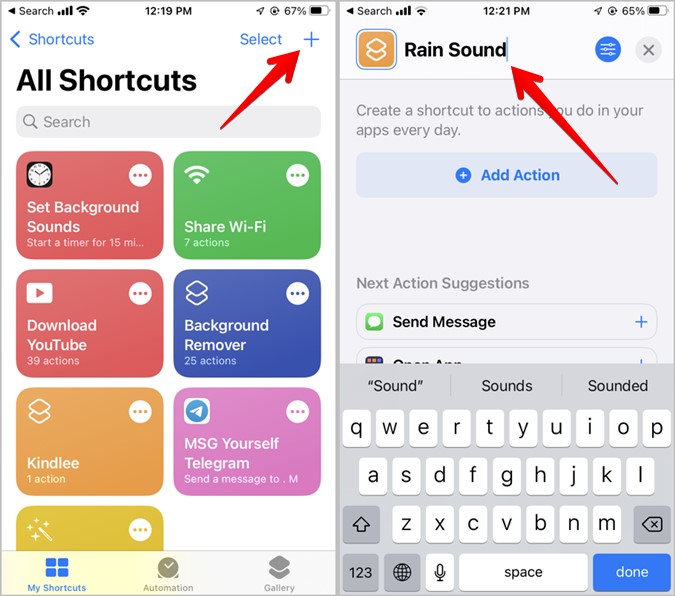
3. Нажмите кнопку Добавить действие и найдите «Фоновый звук».
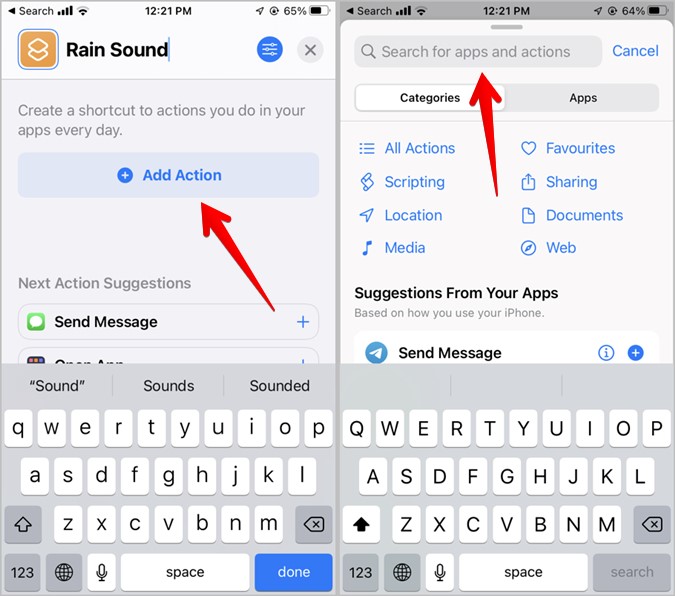
4. Нажмите Установить фоновые звуки.
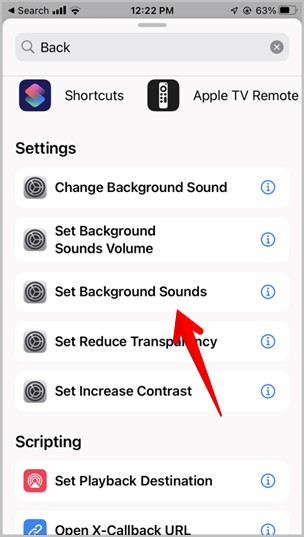
5. Нажмите значок гамбургера и выберите Добавить на главный экран экран.
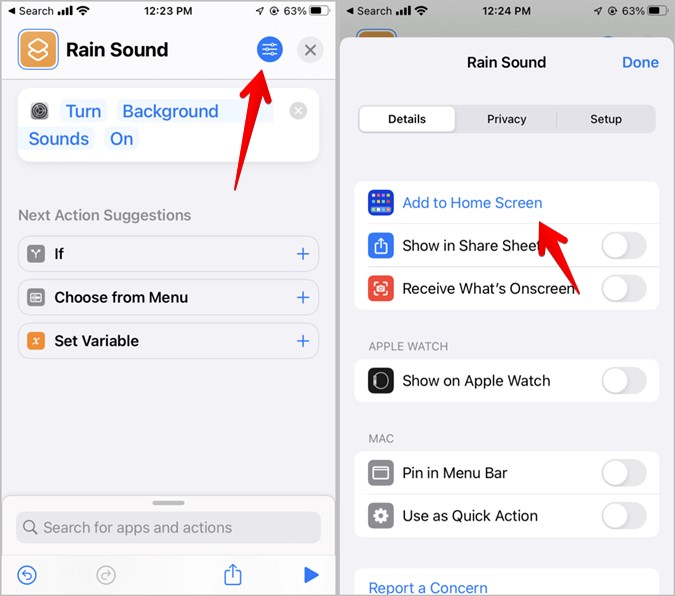
6. Нажмите Добавить. Ярлык появится на главном экране.
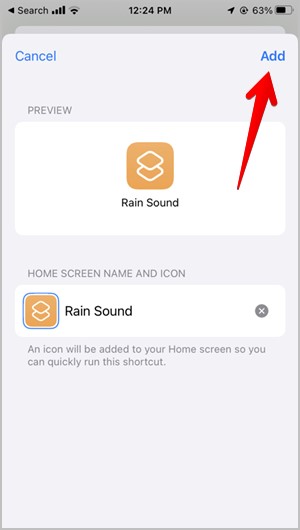
По умолчанию этот ярлык включает фоновые звуки и воспроизводит уже выбранный звук.
Вам придется создать другой ярлык, чтобы отключить фоновые звуки. Для этого повторите шаги 1-4. На экране ярлыка коснитесь текста Вкл., чтобы изменить его на Выкл..
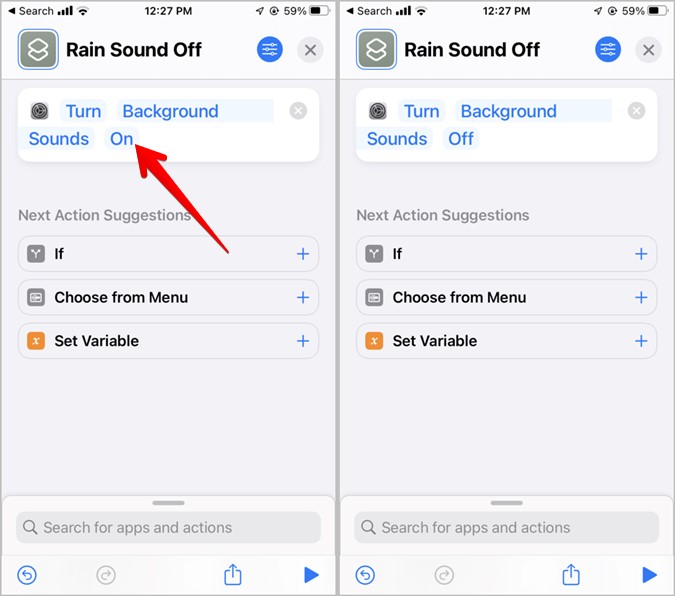
Затем выполните шаги 5 и 6 описанного выше метода, чтобы добавить его на главный экран.
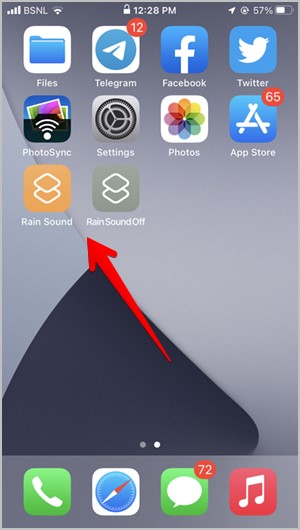
Совет. Ознакомьтесь с 20 полезных ярлыков для вашего iPhone .
Создать белый шум на iPhone
Надеюсь, вам понравились фоновые звуки из руководства по iOS 15. В настоящее время вы не можете загружать или добавлять свои собственные звуки в фоновые звуки. Если вам не нравятся звуки по умолчанию, изучите другие способы создания фона или белый шум на айфоне . Также обратите внимание на лучшие приложения с белым шумом для iPhone .